구글 드라이브 공유 완벽 가이드! 파일 & 폴더 안전하게 공유하는 법

구글 드라이브는 개인 파일 보관뿐만 아니라 협업을 위한 공유 기능이 강력한 클라우드 서비스입니다. 하지만 무작정 파일을 공유하면 보안이 취약해질 수 있습니다. 이 글에서는 구글 드라이브에서 파일과 폴더를 안전하게 공유하는 방법을 단계별로 설명합니다.
🔹구글 드라이브 공유의 기본 개념
구글 드라이브의 공유 기능은 사용자의 설정에 따라 다양한 방식으로 파일 및 폴더를 공유할 수 있습니다. 공유 대상과 권한을 조정하면 정보 유출을 방지하면서도 원활한 협업이 가능합니다.
✅ 파일 & 폴더 공유 방식
- 이메일을 통한 공유 – 특정 사용자에게만 접근 권한 부여
- 링크를 통한 공유 – 링크를 아는 사람이라면 누구나 접근 가능
- 공개 공유 – 인터넷에서 누구나 검색 및 접근 가능
✅ 공유 권한 설정
- 보기 권한: 파일을 열어볼 수만 있음
- 댓글 권한: 파일에 댓글을 추가할 수 있음
- 수정 권한: 파일을 편집할 수 있음
이제 각 방법을 자세히 알아보겠습니다.
🔹이메일을 통한 안전한 파일 공유 방법
1️⃣ 파일 또는 폴더 선택하기
- 구글 드라이브에 로그인 후, 공유할 파일 또는 폴더를 마우스 오른쪽 버튼으로 클릭합니다.
- ‘공유’ 버튼을 선택합니다.
2️⃣ 이메일 주소 입력 & 권한 설정
- ‘사용자 및 그룹 추가’ 창이 나타나면, 공유할 사람의 이메일 주소를 입력합니다.
- 사용자의 권한(보기, 댓글, 수정)을 선택한 후 ‘보내기’ 버튼을 클릭하면 공유가 완료됩니다.
🔹 보안 팁
✅ 불필요한 편집 권한을 부여하지 마세요.
✅ 민감한 문서는 ‘보기 권한’만 부여하는 것이 안전합니다.
✅ 공유 대상이 변경될 경우, ‘액세스 권한 관리’에서 필요 없는 사용자를 삭제하세요.
✅ 구글 드라이브 공유 설정, 아직도 헷갈리신다면?
👉 구글 공식 가이드 바로가기
🔹링크 공유 방식 – 주의할 점과 설정 방법
1️⃣ 공유할 파일/폴더 선택 후 ‘링크 공유’ 설정
- 파일 또는 폴더를 선택한 후 ‘공유’ 버튼을 클릭합니다.
- ‘링크를 가진 모든 사용자가 액세스할 수 있습니다’를 활성화하면 공유 링크가 생성됩니다.
2️⃣ 링크 권한 설정하기
- 🔒 안전한 공유를 위해 ‘보기 권한’ 기본 설정 추천
- 필요 시, ‘수정 가능’ 또는 ‘댓글 가능’으로 변경할 수 있음
⚠ 주의! 무분별한 링크 공유는 보안 위험
✅ 비공개 정보는 링크 공유보다 이메일 공유를 활용하세요.
✅ 링크 공유 후, 불필요해지면 즉시 링크를 비활성화하세요.
🔹공유된 파일 & 폴더 관리 방법
공유한 파일이 많아지면, 누가 어떤 파일을 보고 있는지 확인하고 필요하면 접근을 차단하는 것이 중요합니다.
✔ 공유 내역 확인하기
1️⃣ 구글 드라이브에서 파일을 선택 후 ‘공유’ 버튼 클릭
2️⃣ ‘공유 설정’에서 공유된 사용자 목록 확인
3️⃣ 필요 없는 사용자는 ‘제거’ 버튼을 눌러 권한 삭제
✔ 공유 취소 및 링크 삭제
🔹 더 이상 공유가 필요하지 않은 경우:
- 파일의 ‘공유’ 설정에서 링크 공유 옵션을 ‘사용 안함’으로 변경
- 개별 사용자 접근 권한 제거
✅ 더 많은 구글 드라이브 활용 팁이 궁금하다면?
👉 구글 드라이브 공식 도움말
🔹고급 공유 설정 – 더 안전하게 파일 관리하는 법
기본적인 공유 방법을 익혔다면, 이제는 더 정교한 보안 설정을 통해 데이터를 안전하게 보호하는 방법을 살펴보겠습니다. 구글 드라이브는 파일 공유 시 몇 가지 추가적인 보안 옵션을 제공하며, 이를 활용하면 불필요한 정보 유출을 방지할 수 있습니다.
✅ 1) 파일 다운로드, 복사, 인쇄 제한하기
공유한 문서를 다른 사람이 다운로드하거나 복사, 인쇄하지 못하도록 설정할 수 있습니다.
설정 방법:
1️⃣ 공유할 파일을 선택하고 ‘공유’ 버튼 클릭
2️⃣ 오른쪽 상단의 ⚙️ 설정(톱니바퀴 아이콘) 클릭
3️⃣ ‘뷰어와 댓글 작성자가 다운로드, 인쇄 및 복사 기능을 사용할 수 없음’ 체크
4️⃣ ‘완료’ 버튼 클릭
이렇게 설정하면, 공유받은 사용자가 파일을 보더라도 다운로드하거나 인쇄할 수 없어 정보 유출 위험을 줄일 수 있습니다.
✅ 2) 특정 사용자만 파일 공유 가능하도록 제한하기
기본적으로 구글 드라이브에서는 공유 받은 사람이 또 다른 사람과 파일을 공유할 수 있는 권한이 있을 수 있습니다. 이를 막기 위해 특정 사용자만 파일을 공유할 수 있도록 제한할 수 있습니다.
설정 방법:
1️⃣ 공유할 파일 선택 후 ‘공유’ 버튼 클릭
2️⃣ ⚙️ 설정(톱니바퀴 아이콘) 클릭
3️⃣ ‘편집자가 변경 및 공유 권한을 다른 사용자에게 부여할 수 있음’ 옵션을 해제
4️⃣ ‘완료’ 클릭
이렇게 하면 파일 소유자인 본인만 공유 권한을 조정할 수 있으며, 공유받은 사용자가 임의로 다른 사람과 공유할 수 없습니다.
✅ 3) 만료 날짜 설정하여 자동 공유 해제하기
특정 기간 동안만 파일을 공유해야 하는 경우, 파일 공유 만료 날짜를 설정할 수 있습니다. 예를 들어, 팀 프로젝트에서 일정 기간 동안만 파일을 공유하고 자동으로 접근 권한을 제거하는 것이 가능합니다.
설정 방법:
1️⃣ 파일 공유 시, 특정 사용자 이메일 추가
2️⃣ 사용자 목록에서 공유 권한을 부여한 사람 오른쪽의 ‘편집 아이콘(✏️)’ 클릭
3️⃣ ‘만료 날짜 설정’ 옵션 선택 후, 원하는 날짜 입력
4️⃣ ‘저장’ 클릭
✅ 조직에서 외부 공유를 제한하고 싶다면? (Google Workspace 사용자)
👉 Google 관리자 콘솔 설정 가이드
📌 이 기능은 기업용 구글 계정(Google Workspace) 사용자에게만 제공됩니다. 개인 계정에서는 해당 기능이 보이지 않을 수 있습니다.
🔹공유된 파일 & 폴더 보안 강화 – 추가 보호 조치
구글 드라이브를 통한 협업이 많다면, 다음과 같은 추가 보안 조치를 고려해보세요.
✅ 1) 2단계 인증 활성화하기
파일을 안전하게 보호하려면 구글 계정 자체의 보안이 중요합니다. 2단계 인증을 설정하면 해킹 위험을 줄일 수 있습니다.
🔹 설정 방법:
1️⃣ Google 계정 보안 페이지 접속
2️⃣ ‘2단계 인증’ 항목 클릭
3️⃣ 전화번호 또는 인증 앱을 이용해 2단계 인증 활성화
✅ 파일 공유할 때, 혹시 보안이 걱정된다면?
👉 구글 계정 2단계 인증 설정하기
✅ 2) 의심스러운 접근 기록 확인하기
공유된 파일이 예상치 못한 곳에서 열렸거나, 모르는 사람이 파일을 보고 있다면?
구글 드라이브의 ‘활동 기록’ 기능을 활용하면 누가 언제 파일을 열었는지 추적할 수 있습니다.
확인 방법:
1️⃣ 구글 드라이브에서 공유된 파일을 선택
2️⃣ 우측 상단의 📄 ‘세부정보 보기’ 클릭
3️⃣ ‘활동’ 탭에서 파일 접근 기록 확인
✅ 내가 공유한 파일을 누가 봤는지 확인하고 싶다면?
👉 구글 드라이브 활동 기록 확인하기
💡 팁:
- 만약 의심스러운 기기에서 로그인한 기록이 있다면, 구글 계정 보안 설정에서 즉시 로그아웃하세요.
- 중요 파일은 공유 후 정기적으로 접근 기록을 확인하는 것이 좋습니다.
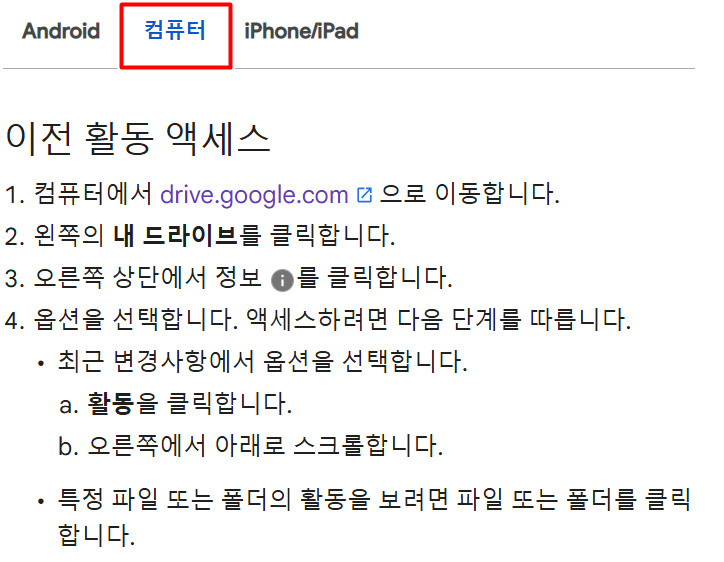


✅ 3) 외부 공유 제한 설정하기 (기업 및 조직용 계정)
회사 또는 학교에서 제공하는 **Google Workspace 계정(기업용 구글 계정)**을 사용한다면, 외부 공유를 제한할 수도 있습니다.
설정 방법 (관리자 계정 필요)
1️⃣ Google 관리 콘솔(https://admin.google.com) 로그인
2️⃣ ‘앱 > 구글 워크스페이스 > 드라이브 및 문서’ 이동
3️⃣ 외부 공유 제한 설정에서 ‘조직 내부 사용자만 공유 가능’으로 변경
4️⃣ 설정 저장
✅ 조직에서 외부 공유를 제한하고 싶다면? (Google Workspace 사용자)
👉 Google 관리자 콘솔 설정 가이드
📌 이 설정을 적용하면, 외부 이메일 주소와 파일을 공유할 수 없게 되므로 보안이 더욱 강화됩니다.
🎯 결론 – 안전한 구글 드라이브 공유를 위한 체크리스트
🔹 공유할 때 반드시 권한 설정 확인 (보기/댓글/수정)
🔹 다운로드 및 복사 제한 설정 적용 (민감한 문서일 경우)
🔹 만료 날짜 설정하여 자동 공유 해제 (기업용 계정)
🔹 공유 내역 및 접근 기록 주기적으로 확인
🔹 2단계 인증 활성화하여 계정 보안 강화
🔥 마무리
구글 드라이브 공유 기능은 강력한 협업 도구이지만, 보안 설정을 잘못하면 정보가 외부로 유출될 수 있습니다. 위의 설정을 적절히 활용하면, 중요한 문서를 안전하게 공유하면서도 협업을 원활하게 진행할 수 있습니다.
노트북과 아이패드를 듀얼 모니터로 활용하는 초간단 방법!
노트북과 아이패드를 듀얼 모니터로 활용하는 초간단 방법! 노트북과 아이패드를 듀얼 모니터로 사용해야 하는 이유노트북을 사용하다 보면 화면이 좁아서 답답할 때가 많습니다. 특히 여
gusa1sa.bloggusa0sa.co.kr
2025년 전기차 보조금, 이렇게 하면 최대 금액 받는다!
2025년 전기차 보조금, 이렇게 하면 최대 금액 받는다! 전기차를 구매하려는 분들에게 2025년 전기차 보조금 제도는 매우 중요한 정보입니다.올해는 차량 가격 기준 변경, 보조금 차등 지급, 추
gusa1sa.bloggusa0sa.co.kr
화이트데이 유래부터 선물 추천까지!가성비 좋은 기프티콘까지 한눈에
화이트데이 유래부터 선물 추천까지!가성비 좋은 기프티콘까지 한눈에 화이트데이가 다가오면서 연인, 친구, 가족을 위한 선물을 고민하는 분들이 많을 텐데요. 화이트데이는 단순한 기념일이
gusa1sa.bloggusa0sa.co.kr
한글 무료 다운로드 정품 설치 방법(2025 최신 가이드)
2025년, 한글 프로그램은 문서 작성과 편집에 필수적인 소프트웨어로 자리 잡았습니다. 이번 가이드는 한글을 무료로 다운로드하고 정품으로 설치하는 방법을 쉽게 따라 할 수 있도록 도와줍니
gusa1sa.bloggusa0sa.co.kr
아이패드 무료 동영상 편집 앱 WEILO 웨일로 다운로드
아이패드는 다양한 용도로 활용될 수 있는 강력한 디바이스입니다. 그중에서 특히 동영상 편집은 아이패드의 큰 장점 중 하나입니다. 하지만 동영상 편집을 위해서는 적절한 앱이 필요합니다.
gusa1sa.bloggusa0sa.co.kr